Contents
Como remover a marca d’água AudioJungle no Adobe Audition
Agora, discutiremos um tutorial sobre como remover a marca d’água AudioJungle com o aplicativo Adobe Audition. AudioJungle é um site que contém uma coleção de milhares ou até milhões de arquivos de áudio, música e efeitos sonoros que são muito populares entre os profissionais. Como você sabe, podemos baixar gratuitamente músicas, trilhas sonoras e efeitos sonoros do site AudioJungle. No entanto, no arquivo de visualização, uma marca d’água típica do AudioJungle é inserida.
Às vezes, devido a certas demandas, precisamos de uma prévia de áudio que não contenha marca d’água sonora. Então, para isso, você pode remover o som da marca d’água AudioJungle com a ajuda do software Adobe Audition. Mas lembre-se, este tutorial é apenas para aprendizado e necessidades pessoais. Certifique-se de comprar o áudio original quando o projeto em que você está trabalhando entrar no mundo comercial. Confira o tutorial completo abaixo.
Como remover o som AudioJungle com Adobe Audition
- Baixe a versão completa do Adobe Audition CC 2020
- Instale e execute o software no computador
- Baixar predefinições SRM para remover a marca d’água AudioJungle
- Agora, abra o site AudioJungle e Baixar visualização de áudio
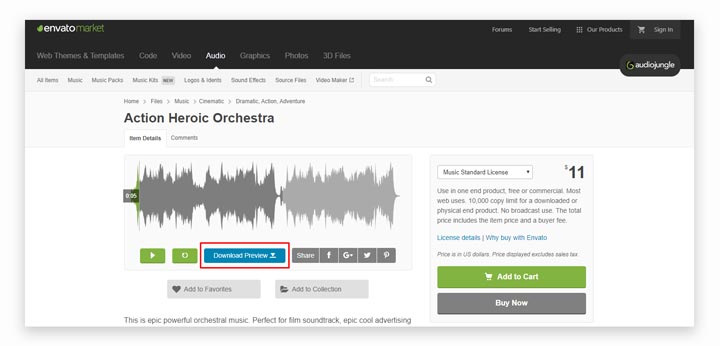
- Importe o arquivo de visualização de áudio para o Adobe Audition
- Selecione a parte “AudioJungle” que você deseja remover
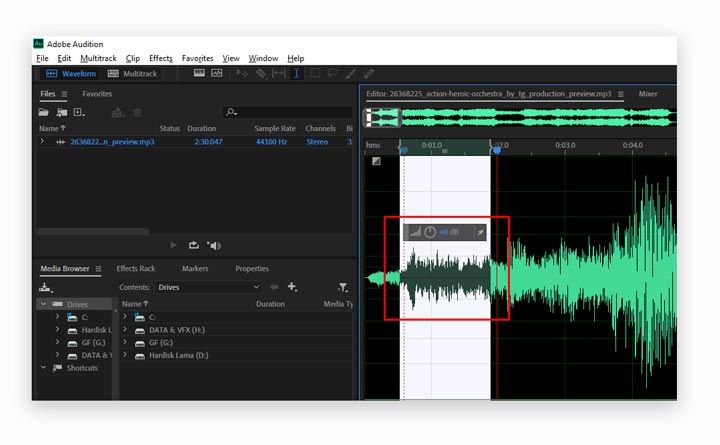
- Em seguida, vá para o menu Efeitos > Redução de ruído > Removedor de som
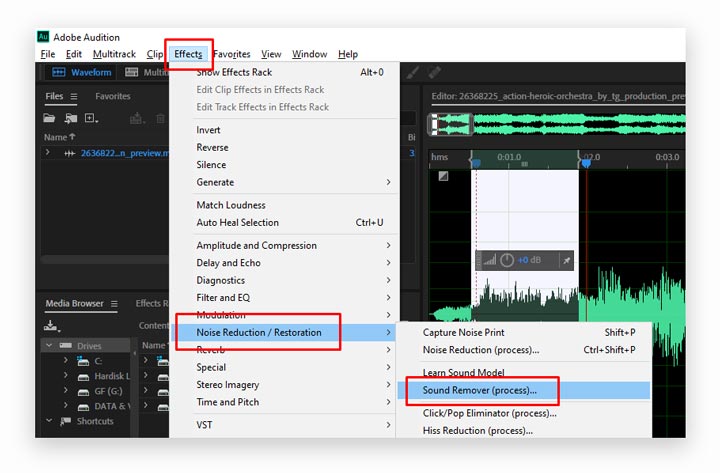
- Em seguida, pressione o botão de pasta (Carregar modelo de som)
- Selecione o arquivo AudioJungle.srm que foi baixado anteriormente
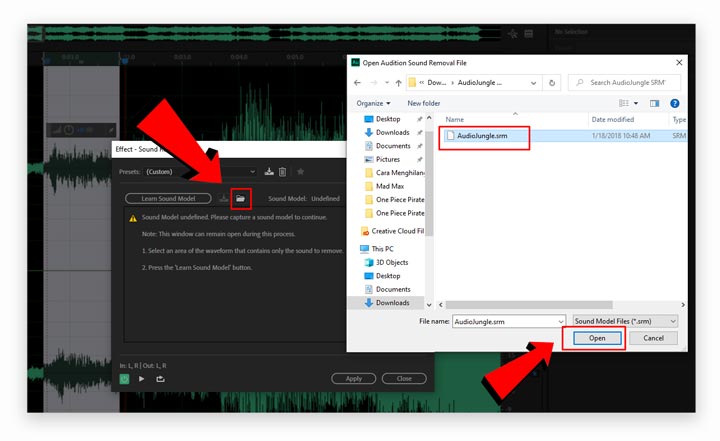
- Defina as configurações padrão conforme abaixo:
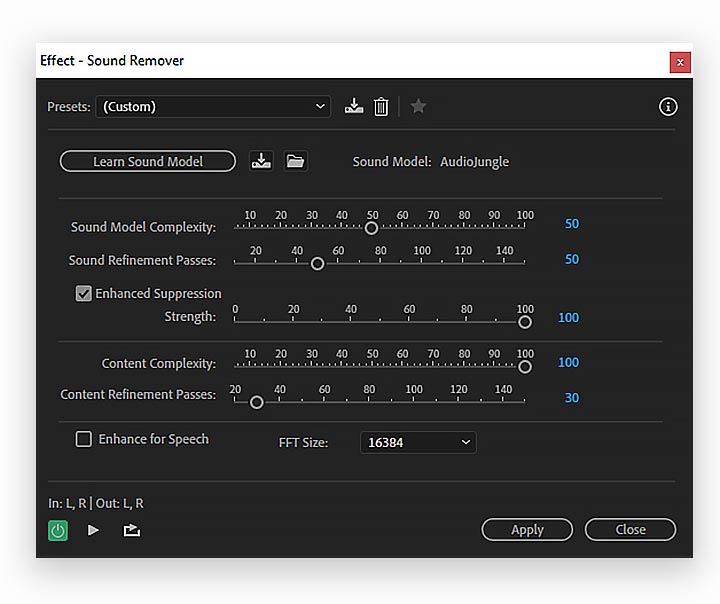
- Se o som do WaterMark AudioJungle não desaparecer, aumente as configurações novamente
– Complexidade do modelo de som: o som mais alto > Marca d’água desaparece
– Passes de Refinamento de Som: Para melhorar a qualidade da música
– Supressão Aprimorada: Deve ser verificada,
– Força: Quanto mais alto, mais o som da Água desaparece
– Complexidade do conteúdo: Recomendamos cerca de 70 – 100 para que o som original não seja danificado
– Passes de refinamento de conteúdo: de preferência entre 20 – 50
– Tamanho FFT: 16384 para melhor qualidade - Depois de testá-lo, agora basta pressionar o botão Aplicar
NOTA IMPORTANTE: O som da marca d’água AudioJungle aparece a cada 10 segundos de forma consistente. Portanto, se o áudio tiver 3 minutos de duração, existem cerca de 18 sons de marca d’água AudioJungle que devem ser removidos manualmente. Você deve aplicar este método um por um em cada marca d’água. Não selecione a música inteira! Porque queremos apenas remover o som da marca d’água, e não reduzir a qualidade da música. Espero que seja útil!














